UG10.0如何建模小样品展示台?
来源:网络收集 点击: 时间:2024-04-05如下图所示,
打开UG10.0软件,
新建一个空白的模型文件,
然后另存为“样品展示台”文件。
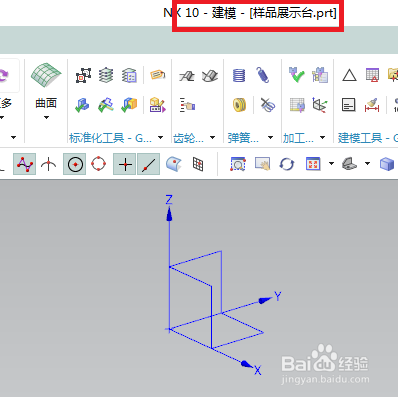 2/18
2/18如下图所示,
点击基准坐标系中的“拉伸”图标,
点击基准坐标系中的XY平面。
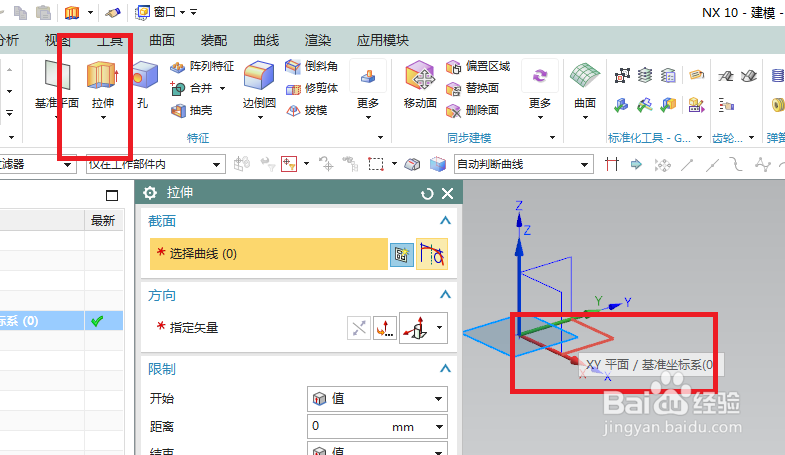 3/18
3/18如下图所示,
进入草图,激活矩形命令,画一个矩形,
双击修改尺寸:80x80,40、40,
点击完成,退出草图。
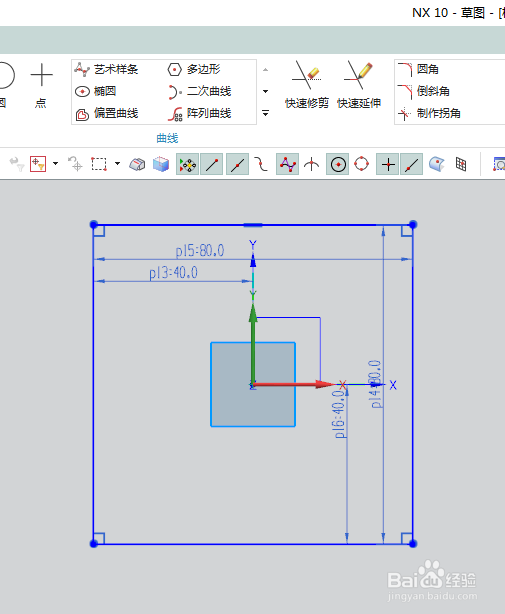 4/18
4/18如下图所示,
回到拉伸对话框,
设置限制为,从0开始,40结束,
方向向下,
设置拔模从起始限制,角度-30,
点击确定。
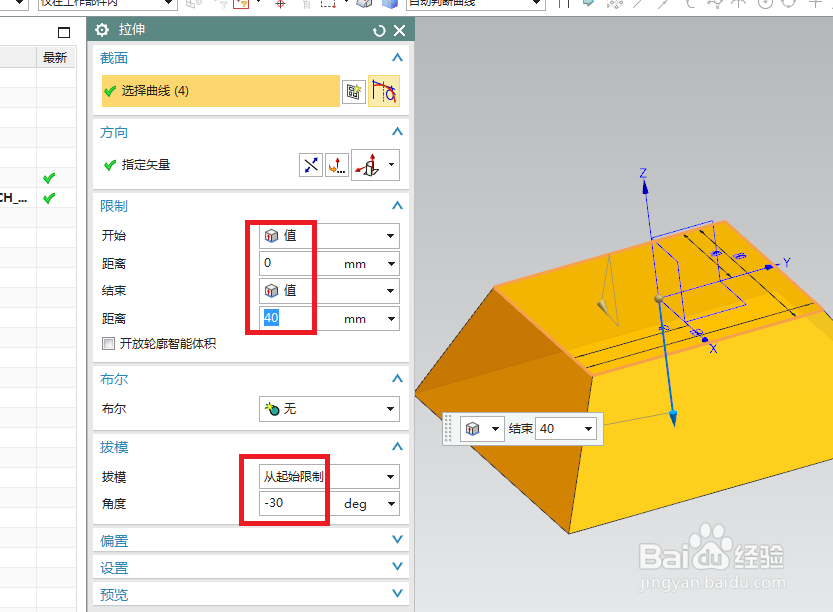 5/18
5/18如下图所示,
执行【菜单——插入——设计特征——圆柱体】,
对话框中:
指定矢量为Z轴,
设置尺寸:直径30,高度10,
点击应用。
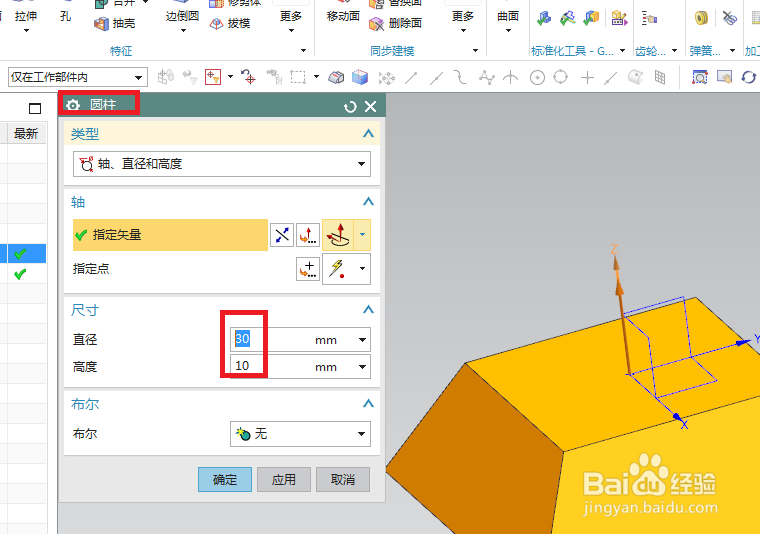 6/18
6/18如下图所示,
指定矢量Z轴,指定点0,0,10,
设置尺寸:直径80,高度3,
点击确定。
 7/18
7/18如下图所示,
点击工具栏中的拉伸图标,
点击棱台底面(图中实体的红色平面),
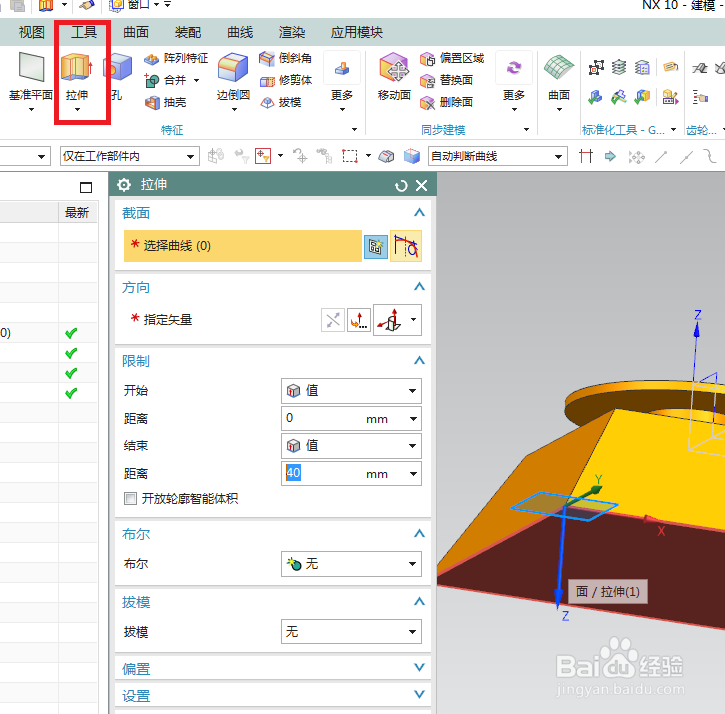 8/18
8/18如下图所示,
进入草图,激活圆命令,画四个圆,
添加几何约束,四个圆等径,且分别与边相切,
双击修改直径ø20,
点击完成,退出草图。
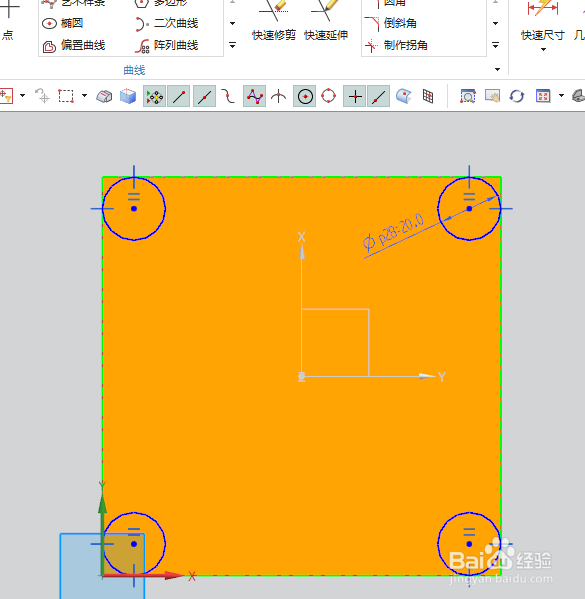 9/18
9/18如下图所示,
回到拉伸对话框,
设置限制,从0开始,5结束,
点击确定。
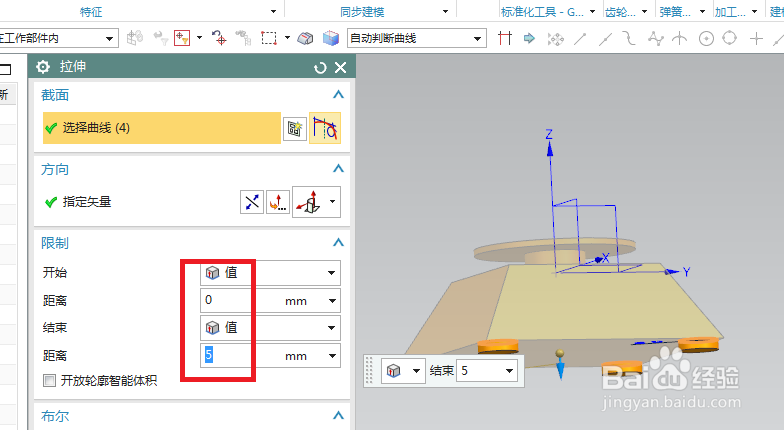 10/18
10/18如下图所示,
点击工具栏中的拉伸图标,
点击棱台的侧面(图中实体的红色平面),
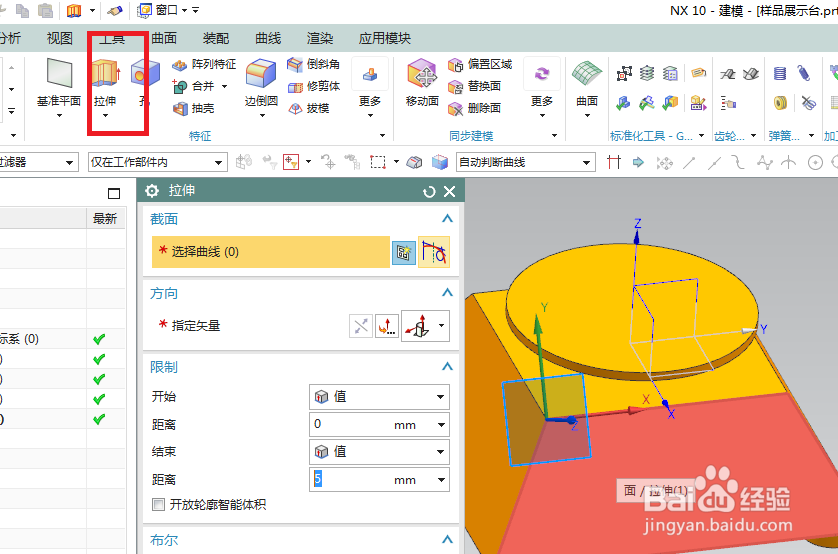 11/18
11/18如下图所示,
进入草图,激活矩形命令,画一个矩形,
激活快速尺寸命令,标注尺寸:10、60、30、20,固定矩形的大小、位置,
点击完成,退出草图。
 12/18
12/18如下图所示,
设置限制,从0开始,5结束,
布尔求差,选择棱台,
点击确定。
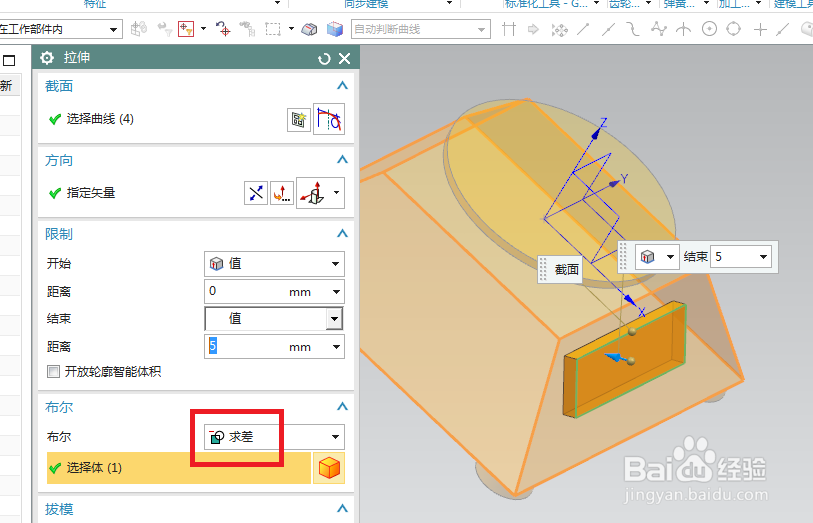 13/18
13/18如下图所示,
点击工具栏中的拉伸图标,
点击棱台侧面矩形槽的底面(图中实体的红色平面),
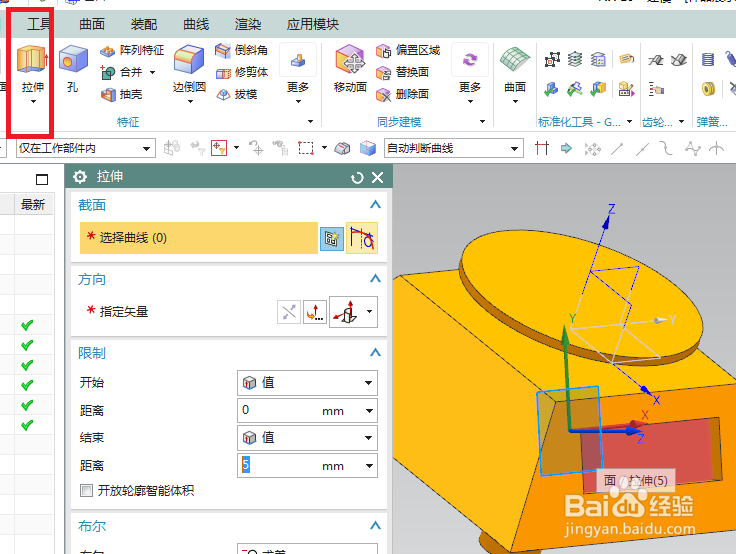 14/18
14/18如下图所示,
进入草图,激活偏置曲线命令,
向内偏置1.0,
点击完成退出草图。
 15/18
15/18如下图所示,
设置限制,从0开始,3结束,
布尔无,
注意方向,
点击确定。
 16/18
16/18如下图所示,
部件导航器中选中两个“拉伸”,
单击右键,点击“特征分组”,
对话框中输入名称“拉伸”,
点击确定。
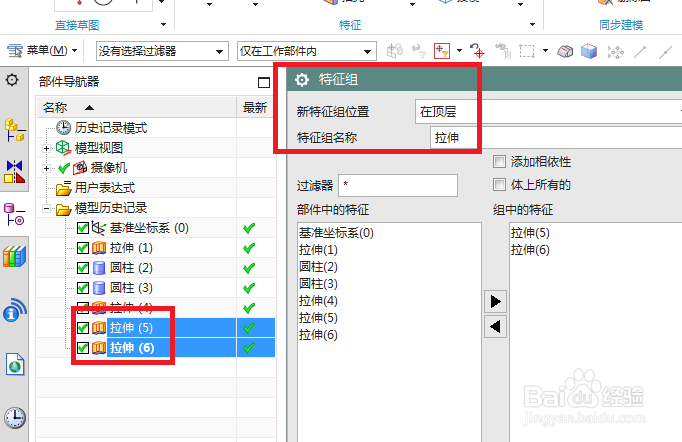 17/18
17/18如下图所示,
执行【菜单——插入——关联复制——阵列特征】,
圆形,
数量4,节距角90,
指定矢量Z轴,
点击确定。
 18/18
18/18如下图所示,
将基准坐标系隐藏,将显示设置为着色,
执行【渲染——高级艺术外观——材料纹理】,
给所有特征都指定一种效果,
最后的展示台就如下图所示了,笔者见到的实际的展示台还没这个漂亮呢。
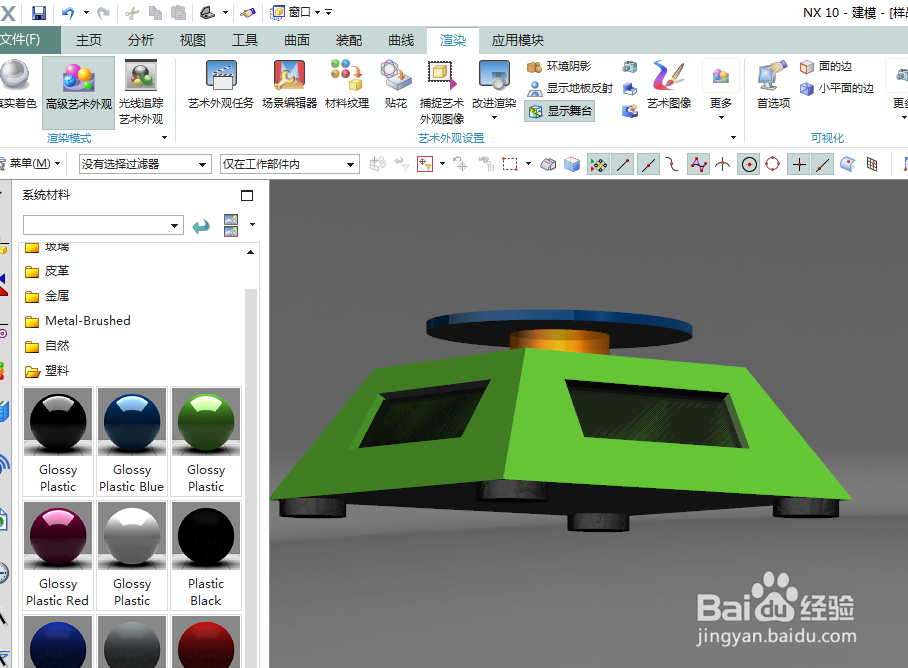 UG建模展示台
UG建模展示台 版权声明:
1、本文系转载,版权归原作者所有,旨在传递信息,不代表看本站的观点和立场。
2、本站仅提供信息发布平台,不承担相关法律责任。
3、若侵犯您的版权或隐私,请联系本站管理员删除。
4、文章链接:http://www.1haoku.cn/art_429721.html
 订阅
订阅